Table des matières Table des matières.................................................................................. 1 Notice d'emploi........................................................................................ 3 Informations concernant la sécurité...............................................................3 Mises en garde...............................................................................................4 Avertissements de sécurité pour les yeux......................................................6 Introduction............................................................................................. 7 Présentation du contenu................................................................................7 Présentation du produit..................................................................................8 Unité principale....................................................................................................... 8 Ports de connexion................................................................................................. 9 Télécommande..................................................................................................... 10 Français Installation............................................................................................. 11 Connexion du projecteur..............................................................................11 Connexion Au Notebook....................................................................................... 11 Connecter aux sources vidéo............................................................................... 12 Mettez le projecteur sous/hors tension.........................................................13 Mettre le projecteur sous tension.......................................................................... 13 Mise or tension du projecteur.............................................................................. 14 Indicateur d'avertissement.................................................................................... 14 Réglage de l'image projetée.........................................................................15 Réglage de la hauteur du projecteur..................................................................... 15 Réglage des dimensions de la projection de l'image............................................ 16 Commandes de l’utilisateur................................................................... 17 Télécommande.............................................................................................17 Menus d'affichage à l'écran..........................................................................19 Fonctionnement.................................................................................................... 19 Arborescence du menu................................................................................20 Image.................................................................................................................... 21 Image | Avancé..................................................................................................... 23 Afficher.................................................................................................................. 24 Systeme................................................................................................................ 26 Systeme | Réglages Lampe.................................................................................. 28 Système | Image de démarrage............................................................................ 29 Système | Réseau................................................................................................. 30 Menu..................................................................................................................... 34 Appendices........................................................................................... 38 Dépannage...................................................................................................38 Image.................................................................................................................... 38 Autres.................................................................................................................... 39 Indicateur d'état DEL projecteur........................................................................... 40 Télécommande .................................................................................................... 41 1 Table des matières Remplacement de la lampe..........................................................................42 Modes de compatibilité.................................................................................45 Commandes et protocole de RS232 Liste des fonctions.............................46 Affectations de la broche RS232 (côté projecteur)............................................... 46 Protocole RS232 Liste des fonctions.................................................................... 47 Installation au plafond..................................................................................53 Bureaux Optoma dans le monde entier........................................................54 Annotations sur la réglementation et la sécurité..........................................56 2 Notice d'emploi Informations concernant la sécurité L'éclair avec la tête fléchée dans un triangle équilatéral est destiné à alerter l'utilisateur de la présence d'une « tension dangereuse » non isolée dans le boîtier du produit pouvant être d'une portée suffisante pour constituer un risque de choc électrique aux personnes. Le point d'exclamation dans un triangle équilatéral est destiné à alerter l'utilisateur de la présence d'instructions importantes sur l'exploitation et la maintenance (opérations de réparation/entretien) dans la documentation jointe à l'appareil. Français AVERTISSEMENT : POUR RÉDUIRE LE RISQUE D'INCENDIE OU DE DÉCHARGE ÉLECTRIQUE, NE PAS METTRE L'APPAREIL SOUS LA PLUIE OU DANS UN ENVIRONNEMENT HUMIDE. DE DANGEREUSES TENSIONS ÉLEVÉES SONT PRÉSENTES DANS LE BOÎTIER. NE PAS OUVRIR L'ENCEINTE. TOUJOURS CONTACTER UN TECHNICIEN QUALIFIÉ POUR LA RÉPARATION. Limites d'émission de Classe B Cet appareil numérique de Classe B satisfait toutes les conditions régies par la réglementation canadienne des appareils pouvant causer des inter-férences. Consignes de sécurité importantes 1. N’obstruez pas les ouvertures d’aération. Pour garantir une opération fiable du projecteur et pour protéger de toute surchauffe, il est recommandé d'installer le projecteur dans un emplacement qui ne bloque la ventilation. A titre d'exemple, ne placez pas le projecteur sur une table chargée, un divan, un lit, etc. Ne placez pas le projecteur dans un abri tel qu'une étagère ou une armoire limitant le flux d'air. 2. N'utilisez pas le projecteur près de l'eau ou de sources d'humidité Pour réduire tout risque d’incendie ou d’électrocution, n’exposez pas ce projecteur à la pluie ou à l’humidité. 3. N'installez pas l'appareil près d'une source de chaleur telle que les radiateurs, les éléments chauffants, les cuisinières ou amplificateurs générant de la chaleur. 4. Nettoyez uniquement avec un chiffon sec. 5. Utilisez uniquement des accessoires approuvés par le fabricant. 6. N'utilisez pas l'unité si elle est physiquement endommagée ou mal traitée. Les dommages/abus physiques seraient (sans toutefois s'y limiter): ▀■ L'appareil est tombé. ▀■ Le cordon ou la fiche sont endommagés. ▀■ Du liquide a été renversé sur le projecteur. ▀■ Le projecteur a été exposé à la pluie ou l'humidité. ▀■ Quelque chose est tombée dans le projecteur ou quelque chose est desserrée à l'intérieur. Ne pas effectuer des opérations de maintenance/réparation soi-même. L'ouverture ou le retrait des couvercles peuvent vous exposer à des tensions dangereuses ou à d'autres dangers. Veuillez contacter Optoma avant d'envoyer l'appareil pour réparation. 7. Ne pas laisser d'objets ou de liquides s'introduire dans le projecteur. Ils peuvent entrer en contact avec des points de tension dangereuses et court-circuiter les pièces ce qui pourrait engendrer un incendie ou un choc électrique. 8. Voir les marques de sécurité sur l'enceinte du projecteur. 9. Seul un personnel d'entretien qualifié est en droit de réparer l'appareil. 3 Notice d'emploi Mises en garde Veuillez respecter tous les avertissements, toutes les mises en garde ainsi que les instructions de maintenance recommandés dans le guide de l'utilisateur. Note ote Lorsque la lampe atteint la fin de sa vie utile, le projecteur ne se mettra pas en marche tant que le module de la lampe n'a pas été remplacé. Pour remplacer la lampe, procédez selon les instructions stipulées dans la section « Remplacer la lampe à la page 42 ». 4 ▀■ Avertissement- Ne pas regarder droit dans l'objectif du projecteur lorsque la lampe est allumée. La lumière intense peut faire mal aux yeux. ▀■ Avertissement- Pour réduire tout risque d’incendie ou d’électrocution, ne pas exposer cet appareil à la pluie ou à l’humidité. ▀■ Avertissement- Ne pas ouvrir ni démonter le projecteur sous risque d'électrocution. ▀■ Avertissement- Toujours laisser l'appareil refroidir avant de changer la lampe. Procéder selon les instructions de la page 42. ▀■ Avertissement- Ce projecteur détectera la vie utile de la lampe. Changer obligatoirement la lampe lorsque les messages d'avertissement s'affichent. ▀■ Avertissement- Réinitialiser la fonction « Remettre à zéro la lampe » sur le menu « Système|Lampe » après avoir remplacé le module de la lampe (voir la page 28). ▀■ Avertissement- Lorsqu'on met le projecteur hors tension, toujours attendre qu'il ait refroidi avant de le déconnecter. Attendre 90 secondes. ▀■ Avertissement- Ne pas utiliser le capuchon de l'objectif lorsque le projecteur est en cours d'utilisation. ▀■ Avertissement- Lorsque la lampe approche la fin de sa vie utile, le message « Remplacement suggéé » s'affiche à l'écran. Contacter le revendeur local ou le centre de service pour changer la lampe dès que possible. Notice d'emploi À faire: ▀■ Éteindre l'appareil et débrancher la fiche de la prise CA avant de procéder au nettoyage du produit. ▀■ Utiliser un chiffon sec et doux avec un détergent doux pour nettoyer le boîtier de l'affichage. ▀■ Déconnecter la fiche d'alimentation de la prise CA si le produit ne sera pas utilisé pendant une longue période. Français Ne pas: ▀■ Bloquer les fentes et les ouvertures sur l'appareil qui sont fournies pour la ventilation. ▀■Utiliser des produits nettoyants abrasifs, de la cire ou des dissolvants pour nettoyer l'appareil. ▀■Utiliser l'appareil dans les conditions suivantes: -Dans des environnements particulièrement chauds, froids ou humides. S'assurer que la température ambiante de la pièce se trouve dans les 5 - 35°C L'humidité relative est entre 5 - 35°C et 80% (max), sans condensation - Dans les zones particulièrement poussiéreuses et sales. - Près d'appareils générant un champ magnétique puissant. - À la lumière directe du jour 5 Notice d'emploi Avertissements de sécurité pour les yeux 6 ▀■ Ne jamais fixer directement le faisceau du projecteur. Se tenir dos au faisceau dans la mesure du possible. ▀■ Lorsque le projecteur est utilisé dans une classe, superviser les étudiants auxquels il a été demandé de pointer quelque chose à l'écran. ▀■ Pour réduire la puissance de la lampe, utiliser des stores dans la pièce. Introduction Présentation du contenu Note ote Projecteur avec capuchon d'objectif Cordon d'alimentation 1,8 m Câble D-sub VGA 15 broches Télécommande 2 x piles AAA Mallette de transport Français Déballler et inspecter le contenu de la boîte afin de garantir que les pièces indiquées ci-dessous figurent dans la boîte. Si quelque chose venait à manquer, contacter le service clientèle d'Optoma. En raison des diverses applications de chaque pays, certaines régions peuvent disposer d'accessoires différents. Documentation : Guide de l'utilisateur Carte de garantie arte de démarrage C rapide Carte WEEE 7 Introduction Présentation du produit Unité principale 4 5 6 7 8 1 2 3 9 10 11 1. Bouton de réglage de l'inclinaison 2. Pieds de réglage de l'inclinaison 3. Protège-objectif 4. Indicateurs LED 5. Bouton d'alimentation 6. Touches de fonction 7. Zoom 8. Mise au point 9. Récepteur IR 10.Objectif 11. Ports de connexion 8 Introduction Ports de connexion 2 3 4 5 6 7 8 9 10 11 Français 1 18 17 16 15 14 13 12 1. Douille électrique 2. Connecteur USB (se connecte au PC pour la fonction souris à distance) 3. Vidéo composant 4. S-Vidéo 5. Vidéo composite 6. Sortie VGA 7. Entrée VGA 5. HDMI 1 9. HDMI 2 10. SORTIE 12V 11. Port de verrouillage Kensington MicrosaverTM 12. Haut-parleur 13. Récepteur IR 14. ENTRÉE AUDIO (G et D) 15. ENTRÉE AUDIO 16. RS232 17. SORTIE AUDIO 18. LAN 9 Introduction Télécommande 1. 2. 3. 4. 5. 6. 7. 8. 9. 10. 11. 12. 13. 14. 15. 16. 17. 18. 19. 20. 21. Note ote La fonction DVI-D dépend du modèle. 10 22. 23. 24. 25. 26. 27. 28. Laser DEL d'état Power (MarcheArrêt) Up (Haut) Left (Gauche) Enter (Entrée) G Touche Source/ Gauche Enter (Entrée) Keystone (Trapèze) +/DVI-D/YPbPr/1 HDMI/4 S-Vidéo/7 Menu/2 Émetteur IR Laser Right (Droite) Down (Bas) D p / Page précédente Touche Re-Sync/ Droite Volume +/q / Page suivante ZOOM/3 Silence AV/6 Vidéo/9 Freeze (Figer)/5 VGA/8 1 2 15 16 3 4 5 6 7 8 9 10 11 12 13 14 17 18 19 20 21 22 23 24 25 26 27 28 Installation Installation Connexion du projecteur Connexion Au Notebook 1 2 3 Français VGA, DVI, HDMI 4 Note ote En raison des diverses applications de chaque pays, certaines régions peuvent disposer d'accessoires différents. HDMI 1 USB Pr Pb Y S-VIDEO VIDEO VGA OUT HDMI 2 12V OUT VGA / SCART / YPbPr AUDIO OUT AUDIO IN L-AUDIO IN-R IR RS-232 E62405SP R 6 5 1.�������������������������������������������������������������Câble audio (Accessoire optionnel) 2.������������������������������������������������ Câble d'entrée VGA (Accessoire optionnel) 3.����������������������������������������������������� DVI/HDMI Cable (Accessoire optionnel) 4.������������������������������������������������������������ HDMI Cable (Accessoire optionnel) 5.����������������������������������������������������������������������������������Cordon d’alimentation 6.����������������������������������������������������������Cable RS232 (Accessoire Optionnel) 11 Installation Connexion du projecteur Connecter aux sources vidéo Lecteur DVD, récepteur HDTV de la boîte numérique 3 Sortie vidéo 1 Lecteur DVD, récepteur HDTV de la boîte numérique 4 2 Note ote En raison des diverses applications de chaque pays, certaines régions peuvent disposer d'accessoires différents. HDMI 1 USB Pr Pb Y S-VIDEO VIDEO VGA OUT HDMI 2 12V OUT VGA / SCART / YPbPr AUDIO OUT AUDIO IN L-AUDIO IN-R IR RS-232 E62405SP R Note ote La SORTIE 12V est un déclencheur programmable. 5 6 Sortie S-Vidéo 1.������������������ Câble de composant RCA pour YPbPr (Accessoire Optionnel) 2.�������������������������������������������Câble vidéo composite (Accessoire Optionnel) 3.������������������������ Adapatateur SCART RVB/S-Vidéo (Accessoire Optionnel) 4.������������������������������������������������������������Câble HDMI (Accessoire Optionnel) 5.����������������������������������������������������������������������������������Cordon d’alimentation 6.�������������������������������������������������������� Cable S-Vidéo (Accessoire Optionnel) 12 Installation Mettez le projecteur sous/hors tension Mettre le projecteur sous tension Mettez d'abord le projecteur sous tension puis sélectionnez les sources du signal. Enlevez le protège-objectif. Branchez le cordon d'alimentation sur le projecteur. Allumez les périphériques connectés. Assurez-vous que le voyant DEL d'alimentation clignote bien, puis appuyez sur le bouton marche-arrêt pour allumer le projecteur. L'écran de démarrage avec le logo du projecteur s'affiche et les périphériques connectés sont détectés. Si un ordinateur portable est connecté, appuyez sur les touches appropriées du clavier de l'ordinateur pour faire basculer la sortie de l'écran sur le projecteur. (Pour savoir quelle est la combinaison de touches Fn utilisée pour faire basculer la sortie de l'écran, veuillez vous reporter au manuel de l'ordinateur portable.) Voir Paramètres de sécurité page 37 si le verrou de sécurité a été activé. Note ote En raison des différences entre les applications pour chaque pays, certaines régions peuvent avoir des accessoires différents. Note ote 5. Si plus d'un périphérique d'entrée est connecté, appuyez plusieurs fois sur le bouton « Source » pour basculer d'un périphérique sur l'autre. Pour sélectionner directement la source, voir page 18. 12V OUT (SORTIE 12V) est un déclencheur programmable. 13 Français Note ote 1. 2. 3. 4. Installation Mise or tension du projecteur 1. Appuyez sur le bouton « » de la télécommande ou sur le bouton « » sur le panneau du projecteur pour éteindre le projecteur. La première fois, le message suivant s'affiche. Appuyez à nouveau sur le bouton pour confirmer la mise hors tension. Si vous n'appuyez pas sur le bouton, le message s'efface dans les 15 secondes. 2. Le voyant DEL d'alimentation clignote en vert et les ventilateurs accélèrent pendant un cycle de refroidissement de courte durée. Le projecteur passe en mode veille dès que le voyant DEL d'alimentation devient rouge. Si vous remettez le projecteur en marche, vous devez attendre que le projecteur ait exécuté le cycle de refroidissement et passe en mode d'attente. En mode d'attente, appuyez sur le bouton « » situé à l'arrière du projecteur ou sur « » situé sur la télécommande pour relancer le projecteur. 3. Débranchez le cordon d'alimentation de la prise électrique et du projecteur uniquement lorsque le projecteur est en mode veille. 4. Ne mettez pas le projecteur immédiatement en marche suite à une procédure de mise hors tension. Indicateur d'avertissement Note ote ▀■ Lorsque l'indicateur DEL s'allume en rouge, le projecteur se met automatiquement hors tension. Veuillez prendre contact avec votre revendeur local ou avec le centre de réparation. Reportez-vous à la page 40. Contactez le centre de service si le projecteur affiche ces symptômes. ▀■ Lorsque l'indicateur DEL s'allume en rouge fixe (non Voir la page 54 clignotant), le projecteur se met automatiquement hors pour de plus amples tension. Dans des conditions normales, le projecteur se informations. rallume une fois qu'il a refroidi. Si le problème persiste, veuillez prendre contact avec votre revendeur local ou avec votre centre de réparation. Reportez-vous à la page 40. 14 Installation Réglage de l'image projetée Réglage de la hauteur du projecteur •• La table ou le support sur lequel se trouve le projecteur doit être de niveau et stable. •• Placez le projecteur de façon à ce qu'il soit perpendiculaire à l'écran. •• Pour votre sécurité personnelle, veuillez fixer correctement les câbles. Le projecteur est muni d'un pied élévateur pour le réglage de la hauteur de l'image. Pour relever l'image: Soulevez le projecteur et appuyez sur le bouton de réglage de la hauteur . Le dispositif de réglage de la hauteur descend . Français Note ote Pour rabaisser l'image: Appuyez sur le bouton de réglage de la hauteur et posez doucement le projecteur. 1 2 3 15 Installation Hauteur de l'image Réglage des dimensions de la projection de l'image Angle de correction du trapèze Distance de projection Bloc optique de projection standard: RP: Large ― 1,59 Télé ― 1,908 Note ote 300” (overdrive) pour l'Asie. 16 Dimensions de l'écran L X H (16:9) Distance de projection (P) (m) (pieds) large télé large télé Décaler (A) Longueur diagonale (en po) de l'écran de 16:9 Largeur Hauteur Largeur Hauteur (m) (pieds) 30,00 0,66 0,37 2,18 1,23 - 1,27 - 4,16 0,06 0,18 40,00 0,89 0,50 2,91 1,63 1,41 1,69 4,62 5,54 0,07 0,25 60,00 1,33 0,75 4,36 2,45 2,11 2,53 6,93 8,31 0,11 0,37 80,00 1,77 1,00 5,81 3,27 2,82 3,38 9,24 11,09 0,15 0,49 100,00 2,21 1,25 7,26 4,09 3,52 4,22 11,55 13,86 0,19 0,61 120,00 2,66 1,49 8,72 4,90 4,22 5,07 13,86 16,63 0,22 0,74 140,00 3,10 1,74 10,17 5,72 4,93 5,91 16,17 19,40 0,26 0,86 160,00 3,54 1,99 11,62 6,54 5,63 6,76 18,48 22,17 0,30 0,98 190,00 4,21 2,37 13,80 7,76 6,69 8,03 21,94 26,33 0,35 1,16 230,00 5,09 2,86 16,71 9,40 8,10 9,72 26,56 31,87 0,43 1,41 280,00 6,20 3,49 20,34 11,44 9,86 11,83 32,34 38,80 0,52 1,72 300,00 6,64 3,74 21,79 12,26 10,56 - 34,65 - 0,56 1,84 (m) (pieds) Commandes de l’utilisateur Télécommande Utilisation de la télécommande Power On/Off (Interrupteur Marche/Arrêt) Voir la section sur « Mise sous tension du projecteur » en page 13. Voir la section sur « Mise hors tension du projecteur » en page 14. Appuyez pour utiliser le pointeur à l'écran. Up (Haut) Flèche haut lorsque connecté à un PC par le biais de l'USB. Left (Gauche) Flèche gauche lorsque connecté à un PC par le biais de l'USB. Down (Bas) Flèche bas lorsque connecté à un PC par le biais de l'USB. Right (Droite) Flèche droite lorsque connecté à un PC par le biais de l'USB. Enter (Entrée) Touche Entrée lorsque connecté à un PC par le biais de l'USB. G Touche G pour émulation de clic gauche de souris USB via l'USB. p Sélection haut lorsque l'OSD est activé. Page+ Touche Page précédente pour émulation de clavier USB via l'USB lorsque l'OSD est désactivé. D Touche D pour émulation de clic droit de souris USB via l'USB. Source Appuyez sur « Source » pour sélectionner RVB, Composante, S-Vidé, Vidéo composite et source HDMI. Touche de sélection direction gauche Ces touches permettent de sélectionnez des éléments ou d'effectuer des réglages à la sélection. Enter (Entrée) Permet de confirmer la sélection. Français Laser 17 Commandes de l’utilisateur Utilisation de la télécommande Re-Sync Permet de synchroniser automatiquement le projecteur à la source d'entrée. Touche de Ces touches permettent de sélectionnez des éléments ou d'effectuer des réglages sélection direction droite à la sélection. q Sélection bas lorsque l'OSD est acvtivé. Page- Touche Page suivante pour émulation de clavier USB via l'USB lorsque l'OSD est désactivé. Keystone (Trapèze) +/- Appuyez sur « Keystone (Trapèze) +/- » pour corriger l'effet d'image trapézoïdale (haut ou bas plus large). Volume +/- Appuyez sur « Volume +/- » pour régler le volume. DVI-D/YPbPr/1 Appuyez sur « DVI-D/YPbPr » pour choisir la source Vidéo composante. MENU/2 Permet d'afficher ou de quitter les menus d'affichage à l'écran du projecteur. ZOOM/3 Appuyez sur « ZOOM » pour faire un zoom arrière sur les images. HDMI/4 Appuyez sur « HDMI » pour sélectionner la source du connecteur HDMI . Freeze (Figer)/5 Appuyez sur « Freeze (Figer) » pour geler ou débloquer l'image à l'écran. Appuyez sur « AV Mute (Silence AV) » AV Mute pour réduire le haut-parleur intégré au (Silence AV)/6 silence. 18 S-Vidéo/7 Appuyez sur « S-Video (S-Vidéo) » pour sélectionner la source S-Vidéo. VGA/8 Appuyez sur « VGA » pour sélectionner la source du connecteur VGA. Vidéo/9 Appuyez sur « Video (Vidéo) » pour sélectionner la source de Vidéo composite. Commandes de l’utilisateur Menus d'affichage à l'écran Le projecteur dispose de menus d'affichage à l'écran en plusieurs langues permettant de régle l'image et offrant toute une panoplie de réglage. Le projecteur détecte automatiquement la source. Fonctionnement 1. Pour afficher le menu OSD, appuyez sur « Menu » sur la 2 Une fois l'OSD affiché, utilisez les touches pour sélectionner des éléments dans le menu principal. Lorsque vous faites une sélection de grande taille sur une page en particulier, appuyez sur t u ou sur la touche « » sur la télécommande ou sur « Entrée » sur le Panneau de commandes pour accéder au sous-menu. 3. Utilsez les touches paramètres avec la touche Français télécommande ou le panneau de commande. pour sélectionner l'élément et réglez les . 4. Sélectionnez l'élément suivant à ajuster dans le sous-menu et réglez selon les instructions ci-dessus. 5.Appuyez sur la touche « » sur la télécommande ou sur « Entrée » sur le Panneau de commandes ou sur « Menu » pour confirmer, et l'écran retourne sur le menu principal. 6. Pour quitter, appuyez à nouveau sur « Menu ». Le menu OSD disparaît et le projecteur enregistre automatiqement les nouveaux paramètres. Menu principal Paramètre Sous-menu 19 Commandes de l’utilisateur Arborescence du menu ,0$*( 0RGH$IILFKDJH 3U«VHQWDWLRQ/XPLQHX[)LOPV5*%6DOOHGHFODVVH7DEOHDXQRLU8WLOLVDWHXU8WLOLVDWHXU &RQWUDVWH /XPLQRVLW« &RXOHXU 7HLQWH 1HWWHW« $9$1& ,0$*(_$9$1& 5«GXFWLRQ%UXLW *DPPD )LOP9LG«R*UDSKLTXH6WDQGDUG 3DUDPFRXO 4XLWWHU ,0$*(_$9$1&(_3$5$0&28/ 7HPS&RXOHXU *DLQSRODULVDWLRQ59% &KDXG0R\HQ)URLG *DLQ5RXJH*DLQ9HUW*DLQ%OHXH7HQGDQFH5RXJH 7HQGDQFH9HUWH7HQGDQFH%OHXH5HPLVH¢]«UR4XLWWHU 59%<89$872 (FKHOOH&KURPD &DQDO59% 1RUPDO5RXJH9HUW%OHX 4XLWWHU $)),&+(5 )RUPDW /%;1DWLI =RRP '«SODFHPHQW9 7UDSª]H9 /«JHQGDJH 6<67(0( 3RV0HQX 3DUDPªWUHV/DPSH 3URMHFWLRQ %OHXIRQF«*ULV1RLU &RXOHXU$UU3ODQ ,PDJHGHG«PDUUDJH LPDJH&DSWXUHG XQHLPDJH 0RGHSXLVVDQFH 9HLOOH (&2$FWLI $UUDQJHPHQWVDXGLR 0XHW9ROXPH(QWU«HDXGLR4XLWWHU ,'3URMHFWHXU 56 5«VHDX 6<67(0(_5*/$*(6/$03( +HXUHVODPSH 565«VHDX (WDW5«VHDX'+&3$GUHVVH,3 0DVTXHVU«VHDX3DVVHUHOOH'16$SSOLTXHU4XLWWHU 5DSSHOGH/DPSH $UU¬W0DUFKH 0RGH/XPLQHX[ /XPLQHX[6WDQGDUG 1RQ2XL 0LVH¢]«URODPSH 4XLWWHU 0(18 /DQJXH )LOWUHG HQWU«H +'0,+'0,&RPSRVDQWH9*$69LG«R9LG«R4XLWWHU 9HUU6RXUFH $UU¬W0DUFKH +DXWH$OWLWXGH $UU¬W0DUFKH $UU¬W0DUFKH ,QIR&DFK«HV $UU¬W$XWR 6LJQDO 6LJQDOPDUFKH $UU¬W0DUFKH 6«FXULW« &RXUDQW 5HPLVH¢]«UR 5(*/$*(_6,*1$ $XWRPDWLF 7RXW )U«TXHQFH 6XLYL 3RVLWLRQ+RUL] 3RVLWLRQ9HUW 4XLWWHU 1LYHDX%ODQF 1LYHDX1RLU 6DWXUDWLRQ 7HLQWH ,5( 4XLWWHU 1LYHDX1RLU <&E&559%$8720 4XLWWHU 5(*/$*(_6(&85,7( 6«FXULW«+RUORJH &KDQJHUPRWSDVVH 3DUDPªWUHVGHV«FXULW« 4XLWWHU 20 0RLV-RXU+HXUH4XLWWHU $FWLYHU'«VDFWLYHU Commandes de l’utilisateur Français Image Mode Affichage Il existe plusieurs réglages par défaut de facteur optimisés pour divers types d'image. Présentation : Bonnes couleurs et luminosité provenant de l’entrée PC. Luminosité: Optimisé pour une luminosité (Gain) maximum. Film: Pour le cinéma à domicile. sRVB : Couleurs précises standardisées. Salle de classe : Réglages recommandés en salle de classe. Tableau noir : Réglage pour une utilisation sur tableau noir. Utilisateur 1 : Paramètres de l'utilisateur. Utilisateur 2 : Paramètres de l'utilisateur. Le réglage initial par défaut de ce mode est mode Présentation. Tous les réglages postérieurs effectués par l’utilisateur dans Utilisateur1/2 seront sauvegardés dans ce mode pour l’utilisation ultérieure. Contraste Le contraste contrôle le degré de différence entre les parties les plus claires et les parties les plus foncées de l'image. Le réglage du contraste change la quantité du noir et du blanc dans l'image. Appuyez sur Appuyez sur pour réduire le contraste. pour augmenter le contraste. 21 Commandes de l’utilisateur Luminosité Règle la luminosité de l’image. Appuyez sur Appuyez sur Couleur pour assombrir l'image. pour éclaircir l'image. Règle une image vidéo du noir et blanc jusqu'à une couleur totalement saturée. Appuyez sur pour réduire la saturation des couleurs dans Appuyez sur pour augmenter la saturation des couleurs dans l'image. l'image. Teinte Règle l'équilibre des couleurs entre rouge et vert. Appuyez sur pour augmenter la quantité de vert dans Appuyez sur pour augmenter la quantité de rouge dans l'image. l'image. Netteté Règle la netteté de l’image. Appuyez sur Appuyez sur Avancé pour réduire la netteté. pour augmenter la netteté. Utilisez cette option pour accéder au menu Avancé, voir page 23. 22 Commandes de l’utilisateur Réduction Bruit Le mouvement de la Réduction adaptative du bruit réduit la quantité de bruit visible dans des signaux entrelacés. La plage est entre « 0 » et « 10 ». (0:Arrêt) Gamma Permet de configurer le type de courbe gamma. Après avoir effectué la configuration initiale et le réglage précis, procédez selon le Réglage gamma pour optimiser la sortie de l'image. Film: pour dater le projecteur Vidéo: pour la source vidéo ou télé. Graphiques: pour la source de l'image. Standard: pour un paramètre standardisé. Réglages des couleurs Temp. Couleur: Règle la température des couleurs. Avec la température froide, l'écran a l'air plus froid. Avec la température chaude, l'écran a l'air plus chaud. RVB Gain/Tendance: Appuyez sur dans le menu suivant (voir ci-dessous) et utilisez ensuite ou pour sélectionner l'élément. Utilisez ou pour sélectionner « Rouge », « Vert » ou « Bleu » pour la luminosité (Gain) et le contraste (Tendance). Echelle Chroma.: Sélectionnez un type de matrice couleur approprié entre RVB et YCbCr. Canal RVB: Ce menu permet de régler les niveaux Tendance et Gain RVB des couleurs primaires (RVB). 23 Français Image | Avancé Commandes de l’utilisateur Afficher Format Cette fonction permet de choisir le rapport largeur/hauteur. 4:3: Ce format est pour les sources d'entrée 4x3. 16:9: Ce format est pour les sources d'entrée 16x9, telles que HDTV et DVD améliorés pour un téléviseur grand écran. LBX: Ce format est destiné à une source LBX non 16x9, et aux utilisateur qui se servent d'objectifs anamorphiques pour afficher un rapport largeur hauteur de 2,35:1 avec une résolution totale. Informations détaillées sur le mode LBX: 1. Certains DVD LBXs ne sont pas améliorés pour les téléviseurs 16x9. Dans cette situation, l'image ne s'affichera pas correctement en mode 16:9. Dans ce cas, utilisez le mode 4:3 pour afficher le DVD. Si le contenu n'est pas 4:3, des barres noires s'afficheront autour de l'image en mode 16:9. Pour ce type de contenu, vous pouvez utiliser le mode LBX pour remplir l'image d'un affichage 16:9. 2. Si vous utilisez un bloc optique anamorphique externe, ce mode LBX vous permet de regarder également un contenu 2,35:1 (y compris une source film DVD et HDTV anamorphique) prenant en charge la largeur anamorophique pour l'affichage 16x9 d'une image large 2,35:1. Dans ce cas, il n'y a pas de barres noires. La puissance de la lampe et la résolution verticale sont totalement utilsées. 24 Commandes de l’utilisateur Natif: Ce format affiche l'image d'origine sans mise à l'échelle. Zone d'affichage Zone de l'image Signal d'entrée Affichage à l'écran Ou Français 4 : 3 format 16 : 9 format format LBX Zoom Appuyez sur Appuyez sur projection. pour réduire la taille de l'image. pour agrandir une image sur l'écran de Déplacement V Permet de déplacer la position verticale de l'image. Trapèze V Appuyez sur ou sur pour régler verticalement la déformation de l'image et la rendre plus carrée. Légendage Sélectionnez l'écran pour afficher les sous-titres cachés. Arrêt - réglage par défaut. CC1 I CC2 - sélection du type de sous-titres cachés.b. Marche (2,35:1): mode 2,0:1 fixe pour un contenu de 2,35:1. 25 Commandes de l’utilisateur Systeme Pos. Menu Sélectionnez l'emplacement du menu à l'écran. Paramètres Lampe Sélectionnez ce menu pour régler le paramètre souhaité pour la lampe. Projection Note ote Les options ArrièreBureau et ArrièrePlafond sont destinées aux écrans translucides. Avant-Projection Il s'agit de la sélection par défaut. L'image est projetée tout droit sur l'écran. Arrière-Bureau Quand cette option est sélectionnée, l'image s'affiche inversée. Avant-Plafond Quand cette option est sélectionnée, l'image sera retournée. Arrière-Plafond Quand cette option est sélectionnée, l'image sera retournée en position inversée. Couleur Arr Plan Utilisez cette fonction pour afficher un écran « Bleu foncé », « Gris » ou « Noir » lorsqu'aucun signal n'est disponible. Image de démarrage Sélectionnez l'écran à afficher au démarrage. 26 Commandes de l’utilisateur Mode puissance(Veille) Réglez le projecteur en mode ECO ou en mode Actif. Arrangements audio Accédez au menu Réglages audio. Réglez les propriétés de niveau de l'audio. ID Projecteur Sélectionnez une ID à deux chiffres pour le projecteur, entre 0 et 99. Français RS232 Permet le contrôle par RS232 d'un projecteur individuel. Réseau Permet le contrôle du projecteur par LAN via navigateur web (Internet Explorer). Reportez-vous à la page 30 pour plus d’informations. 27 Commandes de l’utilisateur Systeme | Réglages Lampe Heures lampe Affiche la durée d'utilisation cumulative de la lampe. Rappel de Lampe Choisissez cette fonction pour activer le rappel de lampe. Le rappel de lampe est activé 30 heures avant que la lampe n'atteigne la fin de sa durée de vie. Mode Brillant Sélectionnez « Lumineux » pour augmenter la luminosité de la lampe. Sélectionnez « STD » pour revenir en mode normal. Mise à zéro lampe Permet de remettre à zéro le compteur de la lampe après avoir changé la lampe. 28 Commandes de l’utilisateur Français Système | Image de démarrage Image Sélectionnez l'écran à afficher au démarrage. Par défaut — l'écran de démarrage par défaut fourni. Utilisateur — capture de l'écran personnalisé avec la fonction Capture d'image. Capture d'une image Permet de capturer un écran affiché à utiliser comme écran de démarrage. Note ote Prise en charge de la Capture de démarrage dans : ● HDMI 720p/1080p ●VGA 1920X1080@60Hz ● 1. Affichez l'écran souhaité sur le projecteur. 2. Sélectionnez la Capture d'image dans le menu Avancé. 3. Sélectionnez OK. Le message Capture d'écran en cours s'affiche. Une fois terminé, le message Capture d'écran terminé s'affiche. L'écran capturé est enregistré comme Utilisateur dans le menu Image. YPbPr 720p/1080p 29 Commandes de l’utilisateur Systeme | Réseau Note ote •• Utilisez un câble straight-thru lorsque vous vous connectez à un hub, un commutateur ou un routeur. •• Utilisez un câble crossover pour une connexion directe entre PC et projecteur. Pour un fonctionnant simple et facile, le projecteur Optoma propose diverses fonctions de mise en réseau et de gestion à distance. La fonction Réseau du projecteur permet de gérer le projecteur à distance, par le biais du réseau : Mise sous/hors tension, réglage de Luminosité et de Contraste. Cela permet aussi d'avoir accès aux informations d'état, telles que : Source vidéo, Son réduit au silence, etc. Projecteur (Ethernet) 1.Connectez un câble RJ45 sur les ports RJ45 du projecteur et du PC (ou du portable). HDMI 1 USB Pr Pb Y S-VIDEO VIDEO VGA OUT AUDIO IN RS-232 30 HDMI 2 VGA / SCART / YPbPr AUDIO OUT L-AUDIO IN-R IR 12V OUT Commandes de l’utilisateur Français 2.Sur le PC (le portable), sélectionnez Démarrer -> Panneau de configuration -> Connexions réseau. 3.Faites un clic droit sur Connexion réseau locale et sélectionnez Propriétés. 4.Dans la fenêtre Propriétés, sélectionnez l'onglet Général, et sélectionnez Protocole Internet (TCP/IP). 5.Cliquez sur Propriétés. 31 Commandes de l’utilisateur 6.Saisissez les informations Adresse IP et Masque de sous-réseau, puis cliquez sur OK. 7.Appuyez sur le bouton Menu sur le projecteur. 8.Sélectionnez OSD-> RÉGLAGES-> Réseau-> Activé. 9.Saisissez ce qui suit : 4 Adresse IP : 10.10.10.10 4 Masque de sous-réseau : 255.255.255.0 4 Passerelle : 0.0.0.0 0.0.0.0 4 DNS : 10.Appuyez sur Appliquer (Entrée) pour confirmer les réglages. 11.Ouvrez un navigateur web. 12.Dans la barre d'adresse, tapez l'adresse IP : 10.10.10.10. 13.Appuyez sur Appliquer. Le projecteur est réglé pour la gestion à distance. La fonction Réseau s'affiche de la façon suivante. 32 Commandes de l’utilisateur Catégorie Contrôle Crestron Projecteur Configuration réseau Mot de passe utilisateur Mot de passe administrateur Élément Longueur de saisie (caractères) Adresse IP 15 ID IP 2 Port 5 Nom du projecteur 10 Emplacement 9 Attribué à 9 DHCP (activé) (Sans objet) Adresse IP 15 Masque de sous-réseau 15 Passerelle par défaut 15 Serveur DNS 15 Activé (Sans objet) Nouveau mot de passe 15 Confirmer 15 Activé (Sans objet) Nouveau mot de passe 15 Confirmer 15 Français 14.Sur la base d'une page web réseau pour les mentions saisies dans l'onglet [tools], la limite pour la longueur de la saisie est indiquée cidessous (les « espaces » et autres signes de ponctuation sont pris en compte) : Note ote Pour de plus amples informations, veuillez visiter http://www.crestron.com 33 Commandes de l’utilisateur Menu Langue Sélectionnez le menu OSD multilangue. Appuyez sur ou dans le sous-menu et puis utilisez la touche ou pour sélectionner votre langue. Appuyez sur « Sélectionner (Entrée) » pour finaliser la séléction. Filtre d'entrée Activez le filtre d'entrée. Appuyez sur ou dans le menu suivant (voir ci-dessous) et utilisez ensuite ou pour sélectionner. Appuyez sur « Sélectionner (Entrée) » pour finaliser la séléction. Le projecteur ne recherche pas d'entrées qui sont désélectionnées. 34 Commandes de l’utilisateur Verr. Source Lorsque cette fonction est désactivé, le projecteur recherche d'autres signaux si le signal d'entrée actuel est perdu. Lorsque cette tonction est activée, un port de connexion spécifié est recherché. Haute Altitude Sélectionnez « Marche » pour activer le mode Haute altitude. Permet de faire fonctionner le ventilateur à pleine vitesse en continu pour permettre un refroidissement approprié haute altitude du projecteur. Arrêt Auto Permet de définir l'intervalle (en minutes) avant la mise hors tension du système si aucun signal d'entrée n'est détecté. Signal Source VGA Source vidéo Source HDMI 35 Français Info Cachées Permet de supprimer les messages informatifs sur l'écran projeté. Marche: Aucun message de statut s'affiche à l'écran pendant l'opération. Désactiver: Des messages d'état s'affichent à l'écran pendant l'opération. Commandes de l’utilisateur Automatique : Activez ou désactivez Automatique pour sélectionner automatiquement les réglages appropriés. ● Activé - le projecteur sélectionne automatiquement les réglages appropriés. ● Désactivé - le projecteur ne sélectionne pas automatiquement les réglages appropriés. Fréquence : Changez la fréquence des données d'affichage Note ote « IRE » est uniquement pris en charge sur le signal NTSC. pour qu'elle corresponde à celle de la carte graphique de l'ordinateur. Lorsque vous remarquez une barre de clignotement vertical, utilisez cette fonction pour effectuer un réglage. Suivi: Synchronisez le signal de l'affichage avec la carte des graphiques. Lorsque vous remarquez une image clignotante ou instable, utilisez cette fonction pour effectuer une rectification. Position Horiz.: Réglez la position horizontale. Position Vert.: Réglez la position verticale. Niveau Blanc: Permet à l'utilisateur de régler Niveau de blanc lors de l'entrée des signaux SVideo ou Video/CVBS. Niveau Noir: Permet à l'utilisateur de régler Niveau de noir lors de l'entrée des signaux SVideo ou Video/CVBS. Teinte : Permet de régler une image vidéo du noir et blanc jusqu'à une couleur totalement saturée. Appuyez sur pour réduire la quantité de couleurs dans l'image. Appuyez sur pour augmenter la quantité de couleurs dans l'image. Teinte : Permet de régler l'équilibre des couleurs entre rouge et vert. Appuyez sur pour augmenter la quantité de vert dans l'image. Appuyez sur pour augmenter la quantité de rouge dans l'image. IRE : Permet de régler la mesure de signaux d’une vidéo composite. Niveau Noir (pour HDMI): Permet à l'utilisateur de régler le niveau de noir des signaux HDMI. Signal marche Arrêt : Les projecteur ne peut être allumé qu'en appuyant sur le bouton « Marche-arrêt ». Marche : Le projecteur s'allume automatiquement lorsqu'un signal actif est détecté. 36 Commandes de l’utilisateur Sécurité Note ote Pas de mot de passe requis pour accéder à Réglage | Sécurité à moins que le Minuteur de sécurité ou que les Réglages de sécurité ne soient activés. sécurité pour modifier les réglages. Entrez les mois, les jours et les heures pendant lesquels le projecteur peut être utilisé sans saisir le mot de passe. Quittez le menu Réglage pour activer le Minuteur de sécurité. Une fois le minuteur activé, le projecteur demande la saisie d'un mot de passe aux dates et heures spécifiées pour permettre la mise sous tension et l'accès au menu sécurité. Si le projecteur est en cours d'utilisation et que le Minuteur de sécurité est actif, l'écran Mot de passe s'affiche 60 secondes avec le délai pour la saisie du mot de passe. Réglage de sécurité : Permet d'activer ou de désactiver le mot de passe de sécurité. ● Activé - le mot de passe actuel est requis pour pouvoir mettre le projecteur sous tension et accéder au menu Sécurité. ● Désactivé- aucune mot de passe n'est requis pour aucune fonction. Lorsque la sécurité est activée, l'écran Mot de passe s'affiche au démarrage et avant de pouvoir accéder au menu Sécurité : Remise à zéro Permet de rétablir les valeurs par défaut des réglages et des paramètres. Actuel: Permet de restaurer les valeurs par défaut des paramètres du menu. Tout: Permet de restaurer les valeurs par défaut des paramètres de tous les menus. 37 Français Minuteur Horloge : Accédez au sous-menu Minuteur de Appendices Dépannage En cas de problème avec le projecteur, veuillez vous reporter aux informations suivantes. Si le problème persiste, appelez le revendeur ou le centre de service local. Image Pas d'images affichées à l'écran. Assurez-vous que les câbles et les connexions à l'alimentation sont corrects et bien raccordés selon la section « Installation ». Assurez-vous que les broches des connecteurs ne sont ni tordus ni brisés. Vérifiez que la lampe de projection est bien installée. Voir la section « Remplacer la lampe ». Assurez-vous que le capuchon de l'objectif a été enlevé et que le projecteur est mis sous tension. L'image est décentrée Assurez-vous que le capuchon de l'objectif a été enlevé. Réglez l'Anneau de mise au point sur le bloc optique du projecteur. Assurez-vous que l'écran de projection se trouve dans la distance requise par rapport au projecteur. Reportez-vous à la page 16. L'image est étirée lors de l'affichage d'un titre DVD 16:9 DVD Lorsque vous lisez un DVD anamorphique ou un DVD 16:9, le projecteur affiche une image de meilleure qualité en format 16: 9 du côté du projecteur. Si vous lisez le titre DVD en format LBX, changez le format à LBX dans le menu OSD du projecteur. Si vous lisez le titre DVD en format 4:3, changez le format à 4:3 dans le menu OSD du projecteur. Si l'image s'affiche toujours étirée, vous devez également régler le rapport largeur/hauteur en faisant référence à ce qui suit: Définissez le format de l'affichage comme un type de rapport largeur/hauteur 16:9 (large) sur votre lecteur DVD. 38 Annexes L'image est trop petite ou trop grande Réglez le levier du zoom du bloc optique. Rapprochez ou éloignez le projecteur de l'écran. Appuyez sur [Menu] sur le panneau du projecteur, allez à « Afficher-->Format ». Essayez les divers paramètres. Les côtés de l'image sont obliques: Dans la mesure du possible, repositionnez le projecteur de Français manière à ce qu'il soit centré sur l'écran et en dessous de la partie inférieure de l'écran. Utilisez PureShift pour effectuer des réglages à la position de l'image. Utilisez « Afficher-->Trapèze V) » dans le menu de l'OSD pour effectuer un réglage. L'image est inversée Sélectionnez « Systeme-->Projection » dans le menu de l'OSD et réglez le sens de la projection. Autres Le projecteur cesse de répondre aux commandes Dans la mesure du possible, éteignez le projecteur, débranchez le cordon d'alimentation et attendez une vingtaine de 20 seconde avant de remettre le courant. La lampe a grillé ou émet un son bruyant Lorsque la lampe atteint la fin de sa vie utile, elle grille et ce faisant émet un son bruyant. Dans ce cas, le projecteur ne se mettra pas en marche tant que le module de la lampe ne sera pas remplacé. Pour remplacer la lampe, procédez selon les instructions stipulées dans la section « Remplacer la lampe » à la page 42. 39 Annexes Indicateur d'état DEL projecteur DEL d'Alimentation Message (Vert) État de veille (cordon d'alimentation d'entrée) Mise sous tension (préchauffage) Note ote Eclairage stable => Pas d'éclairage => Mise sous tension et allumage de la lampe Hors tension (Refroidissement) Erreur (panne de la lampe) Erreur (Panne du ventilateur ) Erreur (surchauffe) 40 DEL de la température DEL de la lampe (Rouge) (Rouge) Clignotement 2 sec éteint 2 sec allumé Clignotement 0,5 sec éteint 0,5 sec allumé Clignotement 1 sec éteint 1 sec allumé < 10 sec avant de s'éteindre Clignotement 0,5 sec éteint 0,5 sec allumé Clignotement 0,5 sec éteint 0,5 sec allumé Clignotement 0,5 sec éteint 0,5 sec allumé Clignotement 0,5 sec éteint 0,5 sec allumé Annexes Etats LED Messages à l'écran de ventilateur: Panne Le projecteur s'arrêtera automatiquement. Surchauffe: Français Le projecteur s'arrêtera automatiquement. Remplacement de la lampe: La lampe atteint la fin de sa vie. Remplacement suggéré. Avertissement : Utilisez uniquement des lampes d'origine. Télécommande Si la télécommande ne marche pas. Vérifiez l'angle opérationnel de la télécommande qui doit se trouver dans les ±15° horizontalement et verticalement de l'un des récepteurs IR sur le projecteur. Assurez-vous qu'il n'y a pas d'obstructions entre la télécommande et le projecteur. Passez dans les 7 m (23 pi) du projecteur. Assurez-vous que les piles sont installées incorrectement. Remplacez les piles si elles sont usées. 41 Annexes Remplacement de la lampe Le projecteur détecte automatiquement la vie utile de la lampe. Lorsque la lampe approche la fin de sa vie utile, un message d'avertissement s'affiche. Lorsque ce message s'affiche, contactez le revendeur ou le centre de service local pour changer la lampe dès que possible. Assurez-vous que le projecteur a refroidi pendant 30 minutes au moins avant de changer la lampe. Avertissement : Le compartiment de la lampe est brûlant! Attendez qu'il ait refroidi avant de procéder au changement de la lampe! Avertissement : Pour réduire le risque de blessures, ne pas faire tomber le module de la lampe ni toucher l'ampoule. L'ampoule peut éclater et blesser si elle venait à tomber. 42 Annexes Français 1 2 3 4 43 Annexes 5 Procédure de remplacement de la lampe: 1. Mettez le projecteur hors tension en appuyant sur le bouton de march/ arrêt. 2. Attendez que le projecteur ait refroidi pendant au moins 30 minutes. 3. Déconnectez le cordon d'alimentation. 4.Ouvrez le capot à vis. 5.Enlevez la vis unique sur le capot du compartiment de la lampe. 6.Enlevez le capot du compartiment de la lampe. 7. Enlevez les trois vis du module de lampe. Soulevez le module. 8. Tirez fermement sur la poignée du module pour retirer le module de lampe. Pour replacer le module de la lampe, suivez les étapes précédentes dans l'ordre inverse. Lorsque vous installez, alignez le module de lampe avec le connecteur et assurez-vous que le module est de niveau de façon à éviter tout dommage. 9. Mettez le projecteur en marche et effectuez une « Mise à zéro lampe » apès avoir remplacé le module de la lampe. Remise à zéro de la lampe: (i)Appuyez sur « Menu » -> (ii)Sélectionnez « Systeme » -> (iii)Sélectionnez « Paramètres Lampe » >(iv)Sélectionnez « Mise à zéro lampe » -> (v)Sélectionnez « Oui ». 44 Annexes Modes de compatibilité Signal Résolution Sync. H (kHz) NTSC 15,734 60,0 PAL/SECAM 15,625 50,0 720 x 400 37,9 85,0 640 x 480 31,5 60,0 640 x 480 37,9 72,8 640 x 480 37,5 75,0 640 x 480 43,3 85,0 800 x 600 35,2 56,3 800 x 600 37,9 60,3 800 x 600 46,9 75,0 800 x 600 48,1 72,2 800 x 600 53,7 85,1 1024 x 768 48,4 60,0 1024 x 768 56,5 70,1 1024 x 768 60,0 75,0 1024 x 768 68,7 85,0 1280 x 800 49,7 59,8 1280 x 800 62,8 74,9 1280 x 800 71,6 84,8 64.0 60,0 - ○ 1280 x 1024 80,0 75,0 1280 x 1024 91,1 85,0 1400 x 1050 65,3 60,0 1440 x 900 55,9 60,0 1600 x1200 75,0 60,0 1920 x 1080 67,2 60,0 640 x 480 35,0 66,7 832 x 624 49,7 74,5 1024 x 768 60,2 74,9 1152 x 870 68,7 75,1 480i 15,734 60,0 576i 15,625 50,0 576p 31,3 50,0 480p 31,5 60,0 720p 37,5 50,0 720p 45,0 60,0 1080i 33,8 60,0 1080i 28,1 50,0 1080p 67,5 60,0 1080p 56,3 50,0 1280 x 1024 Apple Macintosh SDTV EDTV HDTV Français VESA Sync V COMPOSITE COMPOSANTE RVB DVI (Hz) S_VIDEO (Analogique) (Numérique) 45 Annexes Commandes et protocole de RS232 Liste des fonctions Affectations de la broche RS232 (côté projecteur) 1 3 6 N° broche 46 Nom 5 9 E/S (côté projecteur) 1 NF __ 2 RXD ENTRÉE 3 TXD SORTIE 4 NF __ 5 NF __ 6 NF __ 7 RS232 RTS DEMANDE POUR EMETTRE 8 RS232 CTS PRET A EMETTRE 9 NF __ Annexes Protocole RS232 Liste des fonctions ��1060 RS232 Command Table� ----------------------------------------------------------------------------------------------------------------------------------------------------------------------------------------Baud Rate: 9600 Data Bits: 8 Parity: None Stop Bits: 1 Flow Control: None UART16550 FIFO: Disable Projector Return (Pass): P Projector Return (Fail): F XX=01-99, projector's ID, XX=00 is for all projectors ----------------------------------------------------------------------------------------------------------------------------------------------------------------------------------------- ~ Projector ID X X Fix code One Digit 00 Function Power on space �ariable n carriage return CR Per item One Digit Definition Fix code One Digit RS232 Command Code ~XX00 1 ~XX00 0 ~XX00 2 ~XX01 1 ~XX02 1 ~XX02 0 ~XX02 2 ~XX04 1 ~XX04 2 ~XX04 0 ~XX11 1 ~XX11 0 ~XX11 2 Power off Resync AV Mute on AV Mute off Freeze on Unfreeze IR Function on IR Function off Direct Source Selection HDMI 1 HDMI 2 VGA VGA SCART VGA Component Component S-video Video Item Command ID X X X Defined by Optoma 2 or 3 Digit See the Follow content Français �ead Code ~XX12 1 ~XX12 15 ~XX12 5 ~XX12 7 ~XX12 8 ~XX12 14 ~XX12 9 ~XX12 10 Key Definition ASCII ~XX140 n Pass Fail P F 1 Power n=1 2 Laser N/A 3 Remote Mouse Up n=3 P F 4 Remote Mouse Left n=4 P F 5 Remote Mouse Enter n=5 P F 6 Remote Mouse Right n=6 P F 7 Remote Mouse Down n=7 P F 8 Mouse Left Click n=8 P F 9 Mouse Right Click n=9 P F 10 Up/Page + n=10 P F 11 Left/Source n=11 P F 12 Enter (for projection MENU) n=12 P F 13 Right/Re-SYNC n=13 P F 14 Down/Page - n=14 P F 15 Keystone + n=15 P F 16 Keystone - n=16 P F 17 Volume - n=17 P F 47 Annexes Item Pass Fail 18 Volume + Key Definition n=18 ASCII P F 19 DVI-D/YPbPr/1 n=19 P F 20 Menu/2 n=20 P F 21 Zoom/3 n=21 P F 22 HDMI/4 n=22 P F F 23 Freeze/5 n=23 P 24 AV Mute/6 n=24 P F 25 S-Video/7 n=25 P F 26 VGA/8 n=26 P F 27 Video/9 n=27 P F OSD/Image/Display/Setup Main Menu Sub Menu Sub Menu 2 Sub Menu 3 Sub Menu 4 Display Mode (1) Contrast (1) Brightness (1) -50~+50 ~XX21 n Color (1) Tint (1) Sharpness (1) ADVANCED (1) -50~+50 -50~+50 0~15 0 ~ 10 -7~+7 -5~+5 Warm Medium Cold -50~+50 ~XX45 n ~XX44 n ~XX23 n ~XX196 n ~XX182 n ~XX183 n ~XX206 1 NA ~XX184 n ~XX185 n ~XX207 n NA ~XX186 n ~XX187 n ~XX208 n NA ~XX188 n ~XX189 n ~XX209 n NA ~XX36 1 ~XX36 2 ~XX36 3 ~XX24 n -50~+50 ~XX25 n -50~+50 -50~+50 -50~+50 -50~+50 ~XX26 n ~XX27 n ~XX28 n ~XX29 n Noise Reduction (2) Film (9a) IMAGE Video (9a) Gamma (2) Graphics (9a) Standard (9a) Curve Type Offset Reset Exit Curve Type Offset Reset Exit Curve Type Offset Reset Exit Curve Type Offset Reset Exit Color Settings (2) Color Temp. (2) Color Settings 48 RS232 Values\Menu Items Command Code Presentation ~XX20 1 Bright ~XX20 2 Movie ~XX20 3 sRGB ~XX20 4 Classroom ~XX20 7 Blackboard ~XX20 8 User 1 ~XX20 5 User 2 ~XX20 6 -50~+50 ~XX22 n Red Gain (2a) Green Gain (2a) Blue Gain (2a) Red Bias (2a) Green Bias (2a) Blue Bias (2a) -7~+7 -5~+5 -7~+7 -5~+5 -7~+7 -5~+5 Annexes Sub Menu Sub Menu 2 Sub Menu 3 Sub Menu 4 RS232 Values\Menu Items Command Code Reset (2a) Exit (2a) Color Space RGB Channel RGB YUV Auto Normal Red Green Blue Exit Exit (2) 4:3 16:9 LBX Native 0~10 Format (1) DISPLAY Digital Zoom (1) ~XX33 1 NA ~XX37 2 ~XX37 3 ~XX37 1 NA NA ~XX60 1 ~XX60 2 ~XX60 5 ~XX60 6 ~XX61 n V Image Shift (1) -50~+50 ~XX64 n V Keystone (1) -20~+20 ~XX66 n On ~XX88 1 ~XX88 2 ~XX88 0 ~XX72 1 ~XX72 2 ~XX72 3 ~XX72 4 ~XX72 5 ~XX108 1 ~XX109 0 ~XX109 2 ~XX109 1 ~XX110 1 ~XX110 2 ~XX111 2 ~XX111 1 NA ~XX71 1 ~XX71 2 ~XX71 3 ~XX71 4 ~XX104 1 ~XX104 3 ~XX104 2 ~XX82 1 ~XX82 2 ~XX83 n Closed Captioning Off Top Left Top Right Center Bottom Left Bottom Right Menu Location (1) Lamp Hours (2) Lamp Reminder (2) Lamp Settings (1) Brightness Mode (2) Lamp Reset (2) SYSTEM Off On Bright STD No YES Exit (2) Projection (1) Background Color (1) Startup Image Image Image Capture Front-Desktop Rear-Desktop Front-Ceiling Rear-Ceiling Dark Blue Grey Black Default User Français Main Menu 49 Annexes Main Menu Sub Menu Sub Menu 2 Sub Menu 4 RS232 Values\Menu Items Command Code ECO Power Mode (Standby) Active Mute Audio Settings Sub Menu 3 Volume Audio Input On Off 0~10 Mini ~XX89 1 RCA ~XX89 2 00~99 ~XX79 n RS232 ~XX86 1 Network ~XX86 2 Exit Projector ID RS232 Network (1) Language (1) SETUP Input Filter (1) Source Lock (1) 50 ~XX114 1 ~XX114 2 ~XX114 0 ~XX80 1 ~XX80 2 ~XX80 0 ~XX81 n NA Network State DHCP IP Address Subnet Mask Gateway DNS Apply Exit English German French Italian Spanish Portuguese Polish Dutch Swedish Norwegian/Danish Finnish Greek Traditional Chinese Simplified Chinese Japanese Korean Russian Hungarian Czechoslovak Arabic Thai Turkish Exit HDMI 1 HDMI 2 Component VGA S-video Video Exit Off On NA ~XX70 1 ~XX70 2 ~XX70 3 ~XX70 4 ~XX70 5 ~XX70 6 ~XX70 7 ~XX70 8 ~XX70 9 ~XX70 10 ~XX70 11 ~XX70 12 ~XX70 13 ~XX70 14 ~XX70 15 ~XX70 16 ~XX70 17 ~XX70 18 ~XX70 19 ~XX70 20 ~XX70 21 ~XX70 22 NA ~XX39 1 ~XX39 7 ~XX39 8 ~XX39 5 ~XX39 9 ~XX39 10 NA ~XX100 0 ~XX100 2 ~XX100 1 Annexes Sub Menu Sub Menu 2 Sub Menu 3 Sub Menu 4 High Altitude (1) Information Hide (1) RS232 Values\Menu Items Command Code ~XX101 0 Off ~XX101 2 On ~XX101 1 ~XX102 0 Off ~XX102 2 On ~XX102 1 Auto Power Off (1) 0 ~ 60 min Disable Enable -50~+50 0~63 -5~+5 -5~+5 Automatic (2) Frequency (2) Phase (2) H. Position (2) V. Position (2) Exit (2) White Level (2) Black Level (2) Saturation (2) Hue (2) IRE (2) Exit (2) Black Level (2) Exit -50~+50 -50~+50 -50~+50 -50~+50 0 IRE / 7.5 IRE (Video decoder) YCbCr / RGB / Auto (HDMI) Off Signal Power On (1) Security Timer Security On 0~12 0~30 0~24 Month Day Hour Exit ~XX106 n ~XX91 0 ~XX91 1 ~XX73 n ~XX74 n ~XX75 n ~XX76 n NA ~XX200 n ~XX201 n ~XX202 n ~XX203 n ~XX204 n NA ~XX217 n NA ~XX113 0 ~XX113 2 ~XX113 1 Français Main Menu ~XX77 HHMMDD NA Change Password Disable Security Settings Enable ~XX78 0 ~XX78 2 ~XX78 1 Exit Current All Reset (1) Off 12V OUT Information Format: INFOa On Standby Mode Warming up Cooling Down Out of Range Lamp Fail Thermal Switch Error Fan Lock Over Temperature Lamp Hours Running Out Function RS232 command Information display ~XX150 1 Response Okabbbbccdddde a = Power State b = Lamp Hour c = Input Source ~XX112 1 ~XX112 2 ~XX192 0 ~XX192 2 ~XX192 1 a=0 a=1 a=2 a=3 a=4 a=5 a=6 a=7 a=8 On Off None a=1 a=0 bbbb c=0 51 Annexes Function RS232 command Response HDMI 1 HDMI 2 VGA S-video Video d = Firmware Version e = Display mode None Presentation Bright Movie sRGB Classroom Blackboard User1 User2 Input Source ~XX121 1 Oka Software Version Display Mode ~XX122 1 ~XX123 1 Okdddd Oka None HDMI 1 HDMI 2 VGA S-video Video Component None Presentation Bright Movie sRGB Classroom Blackboard User1 User2 52 Power State ~XX124 1 Oka Brightness Contrast Aspect Ratio ~XX125 1 ~XX126 1 ~XX127 1 Oka Oka Oka Color Temperature ~XX128 1 Oka Projection Mode ~XX129 1 Oka Model Name ~XX151 1 RS232 Version No ~XX152 1 Oka Oka On Off 4:3 16:9 LBX Native Warm Medium Cold Front-Desktop Rear-Desktop Front-Ceiling Rear-Ceiling EH1060 c=1 c=2 c=3 c=4 c=5 dddd e=0 e=1 e=2 e=3 e=4 e=5 e=6 e=7 e=8 a=0 a=1 a=2 a=3 a=4 a=5 a=6 a=0 a=1 a=2 a=3 a=4 a=5 a=6 a=7 a=8 a=0 a=1 a=2 a=3 a=1 a=1 a=0 a=0 a=1 a=2 a=0 a=1 a=2 a=3 Annexes Installation au plafond 1. Pour éviter d'endommager le projecteur, utilisez le système d'installation au plafond d'Optoma. 2. Si vous avez l'intention d'utiliser un kit tiers pour l'installation au plafond, assurez-vous que les vis utilisées pour la fixation du projecteur correspondent aux spécifications suivantes: Français , , , , , , , , , , , , , , , , , , , , Avertissement : 1. Si vous achetez un montage au plafond d'une autre société, veillez à ce que la taille des vis soit correcte. La taille des vis diffère selon les types de montage. Cela dépend de l'épaisseur de la plaque. 2. Garantissez un intervalle de 10 cm minimum entre le plafond et la partie inférieure du projecteur. 3. Evitez d'installer le projecteur près du source de chaleur. , , , Veuillez remarquer que tout dommage résultant d'une installation incorrecte annule la garantie. Type de vis: M4 Longeur maximum des vis: 11 mm Longeur minimum des vis: 9mm , Note ote , , , , 53 Annexes Bureaux Optoma dans le monde entier Contactez le bureau local pour toute demande de service ou d'assistance. États-Unis 715 Sycamore Drive Milpitas, CA 95035, USA www.optomausa.com Tél: 408-383-3700 Fax : 408-383-3702 Service : services@optoma.com 5630 Kennedy Road, Mississauga, ON, L4Z 2A9, Canada www.optoma.ca Tél: 905-361-2582 Fax : 905-361-2581 Service : canadacsragent@optoma.com Canada Europe 42 Caxton Way, The Watford Business Park Watford, Hertfordshire, WD18 8QZ, UK Tél: +44 (0) 1923 691 800 www.optoma.eu Fax : +44 (0) 1923 691 888 Tél service: +44 (0)1923 691865 Service : service@tsc-europe.com France Bâtiment E 81-83 avenue Edouard Vaillant 92100 Boulogne Billancourt, France Tél: +33 1 41 46 12 20 Fax : +33 1 41 46 94 35 Service : savoptoma@optoma.fr C/ José Hierro,36 Of. 1C 28529 Rivas VaciaMadrid, Espagne Tél: +34 91 499 06 06 Fax : +34 91 670 08 32 Werftstrasse 25 D40549 Düsseldorf, Allemagne Tél: +49 (0) 211 506 6670 Fax : +49 (0) 211 506 66799 Service : info@optoma.de Lerpeveien 25 3040 Drammen Norway Tél:: +4732988990 Fax: +4732988999 Service: info@optoma.no Espagne Deutschland Optoma Scandinavia AS PO.BOX 9515 3038 Drammen Norway 54 Annexes 715 Sycamore Drive Milpitas, CA 95035, USA www.optoma.com.br Taïwan 231,台北縣新店市民權路108號5樓 電話:+886-2-2218-2360 服務處:services@optoma.com.tw Hong Kong Tél: 408-383-3700 Fax : 408-383-3702 www.optoma.com.mx 傳真:+886-2-2218-2313 www.optoma.com.tw asia.optoma.com Français Amérique latine Unit A, 27/F Dragon Centre, 79 Wing Hong Street, Cheung Sha Wan Kowloon, Hong Kong Tél: +852-2396-8968 Fax : +852-2370-1222 www.optoma.com.hk Chine 上海市长宁区凯旋路1205号5楼 邮编: 200052 www.optoma.com.cn 电话:+86-21-62947376 传真:+86-21-62947375 東京都足立区綾瀬 3-25-18 サポートセンター:0120-46-5040 株式会社オーエスエム E-Mail: info@osscreen.com http://www.os-worldwide.com/ Japon Corée WOOMI TECH.CO.,LTD. 4F, Minu Bldg.33-14, Nonhyun-Dong, Kangnam-Ku, seoul, 135-815, KOREA Tél: +82+2+34430004 Fax : +82+2+34430005 55 Annexes Annotations sur la réglementation et la sécurité Cette annexe porte sur les avis d'ordre général du projecteur. Avis de la FCC Cet appareil a fait l’objet d’essais ayant établi que ses caractéristiques sont conformes aux limites relatives à un appareil numérique de classe B en vertu de la section 15 de la réglementation de la FCC. Ces limites sont conçues pour assurer une protection raisonnable contre les parasites nuisibles dans une installation résidentielle. Cet appareil génère, utilise et peut irradier de l'énergie radiofréquence et s'il n'est pas installé et utilisé conformément aux instructions, peut sérieusement brouiller les communications radio. Toutefois, il est possible que des parasites se produisent dans une installation particulière. Si cet appareil provoque des interférences néfastes pour la réception de la radio ou de la télévision, ce qui peut être déterminé en éteignant puis en rallumant l’appareil, l’utilisateur est encouragé à tenter de corriger les interférences par une ou plusieurs des mesures suivantes: ▀■ Ré-orienter ou déplacer l'antenne de réception. ▀■ Augmenter la distance entre l’équipement et le récepteur. ▀■ Brancher l’appareil dans la prise d'un circuit autre que celui auquel le récepteur est connecté. ▀■ Consulter le revendeur ou un technicien radio/télé expérimenté. Avis : Câbles gainés Tout branchement à d'autres appareils informatisés doit être effectué via des câbles blindés afin de respecter la conformité à la réglementation de la FCC. Attention Des modifications qui n'auraient pas été approuvées expressément par le fabricant seraient susceptibles d'annuler le droit de l'utilisateur à exploiter ce projecteur qui est conféré par la FCC. 56 Annexes Conditions opérationnelles Cet appareil est conforme à la Section 15 de la réglementation de la FCC. Son fonctionnement est soumis aux deux conditions suivantes : Français 1. Cet appaeil ne doit pas causer de brouillages préjudiciables et, 2. Cet appareil doit tolérer toutes les interférences reçues, y compris celles susceptibles d'altérer le fonctionnement. Avis : Utilisateurs canadiens Cet appareil numérique de Classe B est conforme à la norme canadienne ICES-003. Remarque à l’intention des utilisateurs canadiens Cet appareil numerique de la classe B est conforme a la norme NMB-003 du Canada. Déclaration de conformité pour les pays de l'UE ▀■ Directive EMC 2004/108/EC (y compris les modifications) ▀■ Directive 2006/95/CE sur la basse tension ▀■ Directive R & TTE 1999/5/CE (si le produit a une fonction RF) Instructions sur la mise au rebut Ne pas jeter cet appareil électronique dans une poubelle. Pour réduire la pollution et protéger l'environnement de manière efficace, merci de le recycler. 57 ">
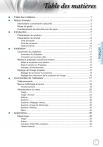
Enlace público actualizado
El enlace público a tu chat ha sido actualizado.